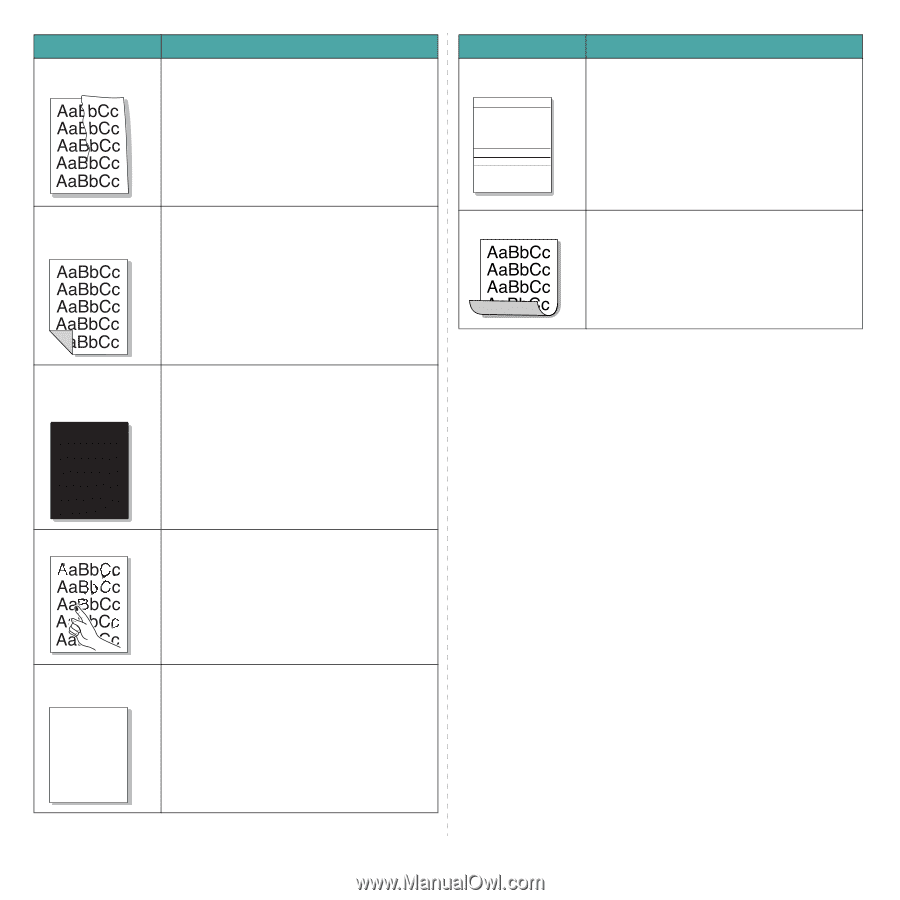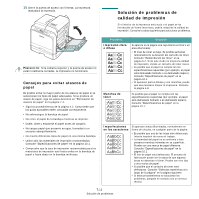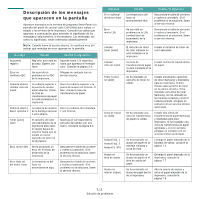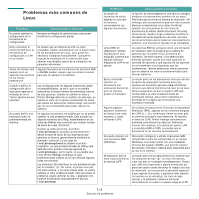Samsung CLP 600N User Manual (SPANISH) - Page 58
o en negro, Exceso de tóner
 |
UPC - 635753703016
View all Samsung CLP 600N manuals
Add to My Manuals
Save this manual to your list of manuals |
Page 58 highlights
Problema Arrugas o pliegues Solución • Asegúrese de que se haya cargado el papel correctamente. • Compruebe el tipo y la calidad del papel. Consulte "Especificaciones de papel" en la página 10.1. • Dé la vuelta a la pila de papel colocada en la bandeja. También pruebe girar el papel 180° en la bandeja. Parte posterior sucia de las copias impresas • Es posible que el rodillo de transferencia esté sucio. Consulte "Limpieza del interior de la impresora" en la página 6.8. • Compruebe si hay pérdidas de tóner. Limpie el interior de la impresora. Problema Solución Rayas horizontales AaBbCc AaBbCc AaBbCc AaBbCc AaBbCc Si aparecen rayas o manchas negras o en color alineadas horizontalmente: • Es posible que un cartucho de tóner no esté bien instalado. Extraiga el cartucho de tóner y vuelva a insertarlo. • Es posible que un cartucho de tóner esté defectuoso. Instale un cartucho de tóner nuevo. • Si el problema persiste, es posible que la máquina necesite reparación. Póngase en contacto con un servicio técnico. Abarquillamiento Si el papel impreso está curvado o no se introduce en la impresora: • Dé la vuelta a la pila de papel colocada en la bandeja. También pruebe girar el papel 180° en la bandeja. Páginas en color sólido o en negro A • Es posible que el cartucho no esté instalado correctamente. Extraiga el cartucho de tóner y vuelva a insertarlo. • Es posible que el cartucho de tóner esté defectuoso y deba sustituirlo. Instale un cartucho de tóner nuevo. • Es posible que la impresora precise reparación. Póngase en contacto con un servicio técnico. Exceso de tóner Huecos en los caracteres A • Limpie el interior de la impresora. • Compruebe el tipo y la calidad del papel. Consulte "Especificaciones de papel" en la página 10.1. • Instale un cartucho de tóner nuevo. Consulte "Sustitución de los cartuchos de tóner" en la página 6.4. • Si el problema persiste, es posible que la máquina necesite reparación. Póngase en contacto con un servicio técnico. Los huecos en los caracteres son áreas en blanco que aparecen en los caracteres que deberían ser totalmente negros: • Es posible que no esté imprimiendo en la cara correcta del papel. Retire el papel y déle la vuelta. • Es posible que el papel no cumpla con las especificaciones requeridas. Consulte la página 10.1. 7.14 Solución de problemas